
Contenido
El problema de fallas de Dragon Quest XI en el inicio generalmente puede ser causado por un archivo de juego dañado, un controlador de tarjeta gráfica desactualizado o un archivo guardado dañado. Para solucionar este problema, deberá realizar una serie de pasos de solución de problemas en su computadora.
Dragon Quest XI: Echoes of an Elusive Age es un juego JRPG publicado por Square Enix lanzado por primera vez en 2017 para Nintendo 3DS. También estuvo disponible para la plataforma de PC a través de Steam en 2018. Este es un juego visualmente atractivo que tiene una gran historia y personajes memorables. Pasarás fácilmente alrededor de 70 horas para completar la historia principal y más de 100 horas para completar las misiones secundarias.
Resuelto: Dragon Quest XI se bloquea al iniciar el juego
Uno de los problemas que puede encontrar al jugar a este juego es cuando se bloquea al iniciarlo. Esto es lo que debe hacer para solucionar este problema.
Prerrequisitos:
- Reinicia la computadora.
Método 1: eliminar los datos guardados del juegopara arreglar los bloqueos de Dragon Quest XI
Una causa común de este problema son los datos guardados dañados. Intente eliminar estos datos de su computadora para solucionar el problema.
Tiempo necesario: 10 minutos.
Eliminar los archivos guardados del juego
- Ve a la carpeta de juegos guardados de Dragon Quest XI.
Esto generalmente se encuentra en Documentos - Mis juegos - Dragon Quest XI - Guardados - Juegos guardados.

- Elimina los archivos guardados recientemente.
Es mejor hacer una copia de seguridad de estos archivos antes de eliminarlos.

- Abre el lanzador de Steam.
Puede hacer esto haciendo clic en él desde la lista de aplicaciones del menú Inicio.
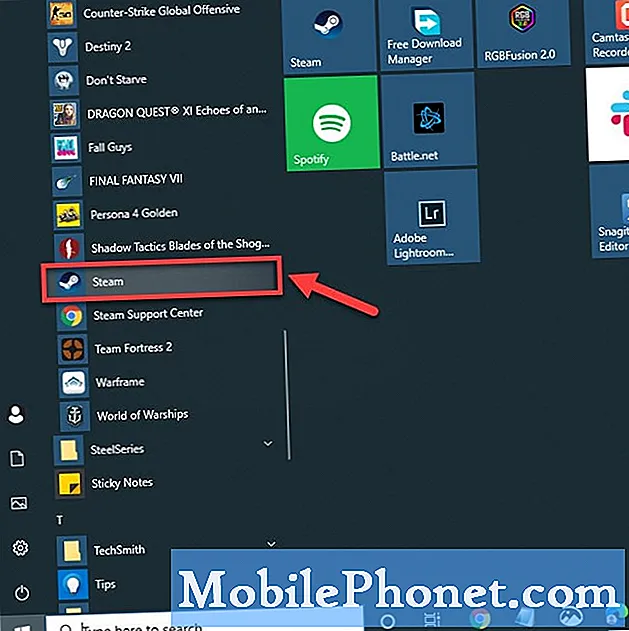
- Haga clic en la pestaña Biblioteca.
Esta es la segunda pestaña que se puede encontrar en la parte superior.

- Busca Dragon Quest XI: Echoes of an Elusive Age.
Esto se puede encontrar en el panel izquierdo.

- Haz clic derecho en el juego y luego haz clic en Propiedades.
Esto abrirá la ventana de propiedades del juego.

- Haga clic en la pestaña Actualizaciones.
Esta es la segunda pestaña en la parte superior de la ventana de propiedades.

- Desmarque habilitar Steam Cloud Synchronization.
Esto evitará que los datos del juego guardados y dañados de la nube se descarguen en su computadora.

Método 2: verificar la integridad de los archivos del juego
Existe la posibilidad de que esto se deba a que falta un archivo del juego o está dañado. Esto es lo que debe hacer si esto es lo que está causando el problema.
- Abre el lanzador de Steam.
- Haga clic en la pestaña Biblioteca.
- Busca Dragon Quest XI: Echoes of an Elusive Age.
- Haz clic derecho en el juego y luego haz clic en Propiedades.
- Haga clic en la pestaña Archivos locales.
- Haga clic en el botón Verificar la integridad de los archivos del juego.
Método 3: actualice el controlador de su tarjeta gráfica
Existe la posibilidad de que este problema se deba a un controlador de gráficos antiguo. Asegúrese de que su computadora tenga instalada la última actualización del controlador. Si tiene una tarjeta gráfica NVIDIA, esto es lo que debe hacer.
- Haga clic derecho en el icono de configuración de NVIDIA.
- Haga clic en NVIDIA GeForce Experience.
- Haga clic en la pestaña Controladores.
- Haga clic en Buscar actualizaciones.
Si no ve la experiencia GeForce, primero debe descargarla desde aquí https://www.nvidia.com/en-us/geforce/geforce-experience/.
También puede actualizar el controlador de su tarjeta gráfica desde el administrador de dispositivos.
- Haga clic derecho en el botón Inicio.
- Haga clic en Administrador de dispositivos.
- Haga clic en la flecha de avance antes de Adaptadores de pantalla.
- Haga clic derecho en el adaptador de pantalla y luego haga clic en Actualizar controlador.
- Haga clic en buscar automáticamente los controladores.
Después de realizar los pasos enumerados anteriormente, solucionará con éxito los bloqueos de Dragon Quest XI en el problema de inicio.
Visite nuestro canal de Youtube de TheDroidGuy para ver más videos de solución de problemas.
Leer también:
- World of Warships se bloquea durante el inicio Solución rápida y sencilla


